

Wenn Ihre Festplatte voller ist, sollten Sie dies wahrscheinlich manuell überprüfen die Größe jedes Ordners auf Ihren Laufwerken. Das ist mühsam, um es milde auszudrücken. Um die Dinge zu vereinfachen, können Sie eine App herunterladen, die die Speicherauslastung nach Ordner aufschlüsselt. Es gibt keinen Mangel an diesen Apps, obwohl die guten nicht frei sein können. Unter Windows 10 benötigen Sie jedoch keine App.
Windows 10 verfügt über eine sehr praktische und absurd versteckte Funktion, mit der Sie die Speichernutzung nach Ordner anzeigen können. Es ist seit dem Creators Update Teil von Windows 10, etwa zur selben Zeit, als Storage Sense hinzugefügt wurde, aber nicht viele Leute wissen, dass es da ist. Die Funktion ist "versteckt", weil das Design schlecht ist und keine sichtbaren Hinweise darauf vorhanden sind, dass sich noch etwas darauf befindet.
Diese Funktion befindet sich in der App "Einstellungen". Wechseln Sie zur Systemgruppe der Einstellungen und wählen Sie die Registerkarte Speicher. Dies zeigt Ihnen alle Laufwerke an, die mit Ihrem System verbunden sind, sowohl intern als auch extern. Für jedes Laufwerk können Sie den belegten und freien Speicherplatz sehen. Dies ist nichts Neues und die gleichen Informationen sind verfügbar, wenn Sie diesen PC im Datei-Explorer besuchen. Etwas weniger offensichtlich ist, dass Sie durch die hier aufgelisteten Laufwerke klicken können.
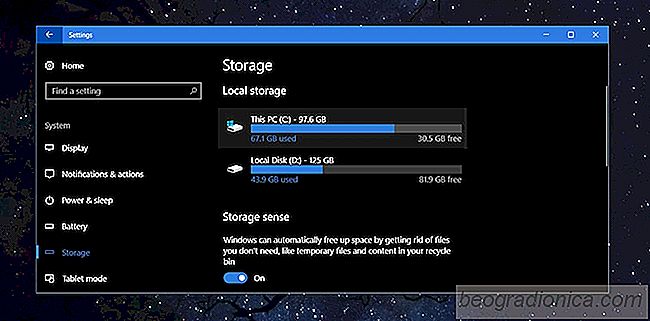
Wenn Sie durch klicken, werden Sie viele Preset-Ordner wie Apps Spiele, System reservierte, temporäre Dateien usw. sehen. Diese Ordner werden automatisch generiert mit Windows und Sie können durch klicken, um zu sehen, wie viel Platz jeder nimmt. Sie können die Dateien aus einigen dieser Ordner löschen. Wir sind nicht nur an diesen Systemordnern interessiert, Sie müssen also den Ordner "Other" suchen und darauf klicken.
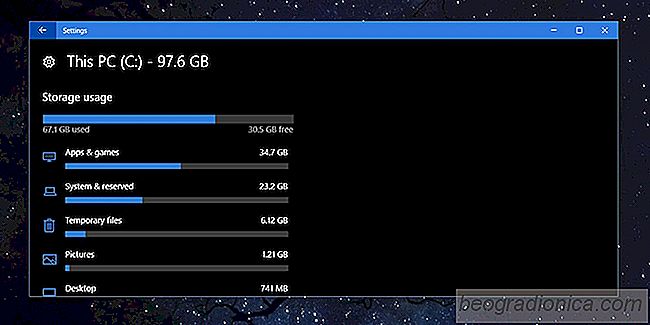

ĂśBerprĂĽfen, welche Windows Edition ein Product Key fĂĽr
Es gibt zwei Möglichkeiten, Windows 10 legal zu erhalten; Sie können einen Laptop kaufen, der mit einer OEM-Lizenz von Windows 10 geliefert wird, oder Sie können eine Lizenz von Microsoft erwerben. Wenn Sie eine Lizenz von Microsoft kaufen, können Sie nicht wirklich schief gehen, aber viele Leute kaufen Lizenzen auch über Drittanbieter.

Verwendung von Near Share unter Windows 10
Windows 10 erhält eine neue, absolut erstaunliche Freigabefunktion. Es heißt Near Share und es wird als Microsofts Version von AirDrop getauft. Mit dieser Funktion können Sie Dateien und Links mit PCs in der Nähe teilen. Ein PC in der Nähe ist vertrauenswürdig und befindet sich im selben Netzwerk wie Ihr PC.